Su questo progetto lavoro pressocché da solo, usando Eclipse e i tools SVN sviluppati dal gruppo di SVN stesso, quindi non dovrei molti problemi nella migrazione. Per sicurezza ho deciso di mantenere per alcuni giorni entrambi i progetti in Eclipse, così da poter tornare abbastanza semplicemente al sistema SVN in caso di problemi.
Di seguito i passi necessari all'installazione di EGit, il plug-in per Eclipse/Git e per l'importazione del progetto.
Installazione del plug-in per Eclipse: EGit
L'installazione del plugin non è un'operazione banale, poiché occorre importare i vari sotto progetti in Eclipse e compilarli a mano. In particolare occorre seguire i passi:
- scaricare i progetti di EGit in una directory temporanea con il comando git clone git://repo.or.cz/egit.git
- importare i progetti in Eclipse. Per fare questo selezionare da Eclipse il menù File->Import->existing projects into workspace e verificare che i progetti compaiano nel project explorer.
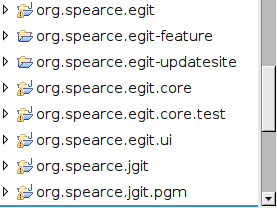
- ora occorre compilare i progetti, per fare questo occorre darre il classi Build-All dal menù Project. Questo passo è opzionale se avete abilitato il build automatico dei progetti.
- occorre ora esportare un plug-in compatibile per Eclipse, quindi dal menù File->Export si seleziona la voce Plug-in and fragments. E' necessario impostare come percorso la root dell'installazione corrente di Eclipse.
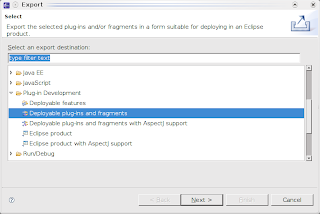
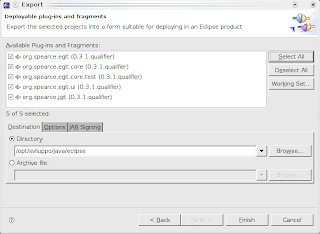
- a questo punto è possibile riavviare Eclipse, cancellare la directory temporanea dove si sono scaricati i sorgenti di EGit, rimuovere i progetti dal project manager e verificare che il plugin sia installato. In particolare per questo è sufficiente controllare che nell'import ci sia una voce Git.
Conversione di un progetto SVN in repository Git
Nel mio caso il progetto SVN si chiama HRPM e risiede su una macchina remota. Dopo aver installato sulla mia macchina tutti i tool git, fra i quali git-svn, posso importare il progetto SVN in un repository locale git con la seguente procedura:
- creare una directory dove inserire il repository, entrare nella directory e inizializzare il repository git: git-svn init svn+ssh://host/sviluppo/svn//hrpm
- importare i sorgenti con il comando git-svn fetch -r900 (dove 900 rappresenta il numero di revisione a cui il repository SVN è arrivato)
- dopo qualche secondo (o qualche minuto), il repository git sarà pronto al suo utilizzo. E' ora possibile usare questo repository o importarlo in Eclipse.
- (opzionale) siccome il progetto importato nel repository contiene lo stesso nome del suo fratello su SVN, qualora si vogliano mantenere entrambi i progetti è necessario editare il file .project che si trova nella directory dei sorgenti cambiandone il nome, come ad esempio in HRPM-git.
Avendo ora il progetto su un repository Git è possibile importare il progetto all'interno di Eclipse:
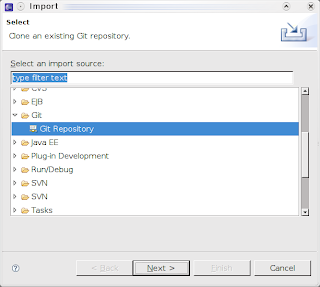
- dal menù File->Import->Git selezionare la voce Git-Repository;
- selezionare nella dialog che si apre la voce file e specificare il percorso dove risiede il repository git;
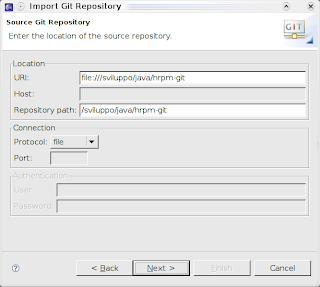
- la dialog successiva chiede quale branch si vuole importare. Siccome il repository è appena stato creato, il branch master è quello selezionato per default.
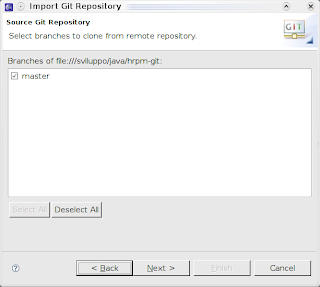
- a questo punto il progetto è importato, ma non ancora visibile in Eclipse: esiste la cartella corrispondente nel workspace, ma non il progetto nel project explorer. Per far comparire il progetto, è necessario procedere ad una successiva importazione di un progetto esistente: File->Import->Existing Project into Workspace come mostrato di seguito
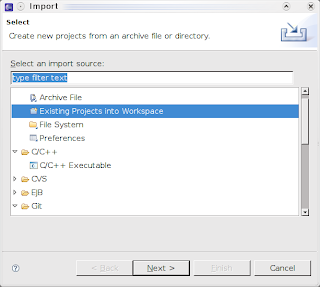
- si specifica la directory che contiene il progetto (ATTENZIONE: questa volta si deve specificare la directory all'interno del workspace) e si vedrà comparire il progetto fra quelli selezionabili. Qualora esista già un progetto con lo stesso nome Eclipse non mostrerà nessun progetto selezionabile.
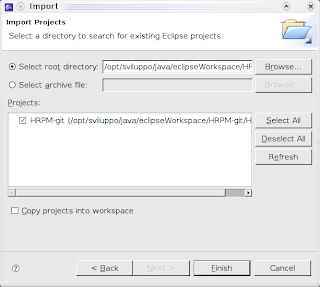
- e il progetto verrà visualizzato nel project explorer. Non è ancora finita, perché il progetto è locale, e non verrà gestito da Git. Occorre quindi fare click destro sul progetto, selezionare Team->Share Project e usare Git come metodo di condivisione.
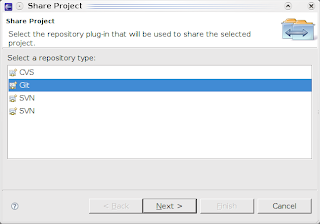
- da ultimo si informa Eclipse di usare un repository esistente, e il gioco è fatto.
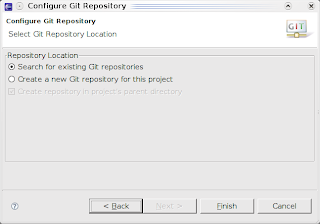
La cosa interessante è che il procedimento ha funzionato perfettamente nonostante il mio progetto fosse non un semplice progetto Java, bensì un progetto AspectJ. L'unica pecca del plug-in, almeno ad una prima vista, è l'utilizzo dei caratteri in stile CVS per indicare che il contenuto necessita di commit/aggiornamenti, mentre l'uso delle icone del plug-in SVN è sicuramente più gradevole.
Link utili:
Eclipse Git Plugin Installation
A dummy guide to use Egit





